目的:
1.MapIdentify功能,自定义Tool以及TaskResults应用。
准备:
1.(一、四)的工程,具体见前篇。
开始:
1.......看前一篇。
2.......看前一篇。
3.......看前一篇。
4.切换到Measure.ascx的html代码视图,给主table添加id为MeasureToolbar,添加style属性为color:Black;background-color:White;border-color:Black; border-width:1px;border-style:Outset;width:275px;visibility:hidden;position: absolute; left: 285px; top: 298px; z-index:11000; 这样可以是这个用户控件浮在地图之上同时默认为不显示。
5.其他的也做相应的设置,完成后的代码和说明如下:
1

 <%
<%
 @ Control Language="C#" AutoEventWireup="true" CodeBehind="Measure.ascx.cs" Inherits="MappingApp.Measure"
%>
@ Control Language="C#" AutoEventWireup="true" CodeBehind="Measure.ascx.cs" Inherits="MappingApp.Measure"
%>
2 <
script
language
="javascript"
type
="text/javascript"
src
="JavaScript/display_measure.js"
></
script
>
<
script
language
="javascript"
type
="text/javascript"
src
="JavaScript/display_measure.js"
></
script
>
3
 <
style
type
="text/css"
>
<
style
type
="text/css"
>

4 <!--
<!--
5
 .STYLE1 {
.STYLE1 { }{
}{
6 font-size: 12px;
font-size: 12px;
7 font-weight: bold;
font-weight: bold;
8 }
}
9 -->
-->
10 </
style
>
</
style
>
11
12 <
table
width
="400"
border
="1"
cellspacing
="0"
cellpadding
="0"
id
="MeasureToolbar"
style
="color:Black;background-color:White;border-color:Black; border-width:1px;border-style:Outset;width:275px;visibility:hidden;position: absolute; left: 10px; top: 10px; z-index:11000; "
>
<
table
width
="400"
border
="1"
cellspacing
="0"
cellpadding
="0"
id
="MeasureToolbar"
style
="color:Black;background-color:White;border-color:Black; border-width:1px;border-style:Outset;width:275px;visibility:hidden;position: absolute; left: 10px; top: 10px; z-index:11000; "
>
13 <!--
给tr加上拖拽的事件
-->
<!--
给tr加上拖拽的事件
-->
14 <
tr
id
="MeasureToolbar_Title"
onmousedown
="dragMeasureToolbarStart(event, 'MeasureToolbar')"
onmouseover
="this.style.cursor='move'"
style
="background-image:url(images/blank.gif); cursor:move; "
>
<
tr
id
="MeasureToolbar_Title"
onmousedown
="dragMeasureToolbarStart(event, 'MeasureToolbar')"
onmouseover
="this.style.cursor='move'"
style
="background-image:url(images/blank.gif); cursor:move; "
>
15 <
td
><
table
width
="100%"
border
="0"
cellspacing
="0"
cellpadding
="0"
>
<
td
><
table
width
="100%"
border
="0"
cellspacing
="0"
cellpadding
="0"
>
16 <
tr
>
<
tr
>
17 <
td
width
="92%"
><
span
class
="STYLE1"
>
距离测量
</
span
></
td
>
<
td
width
="92%"
><
span
class
="STYLE1"
>
距离测量
</
span
></
td
>
18 <
td
width
="30"
>
<
td
width
="30"
>
19 <!--
给给关闭按钮图片加上关闭事件的事件
-->
<!--
给给关闭按钮图片加上关闭事件的事件
-->
20 <
img
src
="images/dismiss.png"
width
="20"
height
="20"
id
="MeasureToolbar_CloseButton"
onclick
="closeMeasureToolbarTool('MeasureToolbar')"
style
="cursor:pointer;"
alt
="Close"
hspace
="0"
vspace
="0"
/></
td
>
<
img
src
="images/dismiss.png"
width
="20"
height
="20"
id
="MeasureToolbar_CloseButton"
onclick
="closeMeasureToolbarTool('MeasureToolbar')"
style
="cursor:pointer;"
alt
="Close"
hspace
="0"
vspace
="0"
/></
td
>
21 </
tr
>
</
tr
>
22 <
tr
>
<
tr
>
23 <
td
><
table
cellpadding
="0"
cellspacing
="0"
><
tr
>
<
td
><
table
cellpadding
="0"
cellspacing
="0"
><
tr
>
24 <!--
点功能按钮
-->
<!--
点功能按钮
-->
25 <
td
id
="MeasureToolbarButton_point"
style
="border: solid White 1px; background-color: White;"
onmouseover
="this.style.cursor='pointer'; this.style.borderColor='Black';"
onmouseout
="checkMeasureToolbarBorder(this, 'point')"
onmousedown
="setMeasureToolbarTool('point')"
><
img
id
="ToolbarImage_point"
src
="images/measure-point.png"
align
="middle"
alt
="Point - Coordinates"
title
="Point - Coordinates"
style
="padding: 0px 0px 0px 0px"
/></
td
>
<
td
id
="MeasureToolbarButton_point"
style
="border: solid White 1px; background-color: White;"
onmouseover
="this.style.cursor='pointer'; this.style.borderColor='Black';"
onmouseout
="checkMeasureToolbarBorder(this, 'point')"
onmousedown
="setMeasureToolbarTool('point')"
><
img
id
="ToolbarImage_point"
src
="images/measure-point.png"
align
="middle"
alt
="Point - Coordinates"
title
="Point - Coordinates"
style
="padding: 0px 0px 0px 0px"
/></
td
>
26 <!--
线功能按钮
-->
<!--
线功能按钮
-->
27 <
td
id
="MeasureToolbarButton_polyline"
style
="border: solid Black 1px; background-color: #EEEEEE;"
onmouseover
="this.style.cursor='pointer';this.style.borderColor='Black';"
onmouseout
="checkMeasureToolbarBorder(this, 'polyline')"
onmousedown
="setMeasureToolbarTool('polyline')"
><
img
id
="ToolbarImage_polyline"
src
="images/measure-line.png"
align
="middle"
alt
="Line - Distance"
title
="Line - Distance"
style
="padding: 0px 0px 0px 0px"
/></
td
>
<
td
id
="MeasureToolbarButton_polyline"
style
="border: solid Black 1px; background-color: #EEEEEE;"
onmouseover
="this.style.cursor='pointer';this.style.borderColor='Black';"
onmouseout
="checkMeasureToolbarBorder(this, 'polyline')"
onmousedown
="setMeasureToolbarTool('polyline')"
><
img
id
="ToolbarImage_polyline"
src
="images/measure-line.png"
align
="middle"
alt
="Line - Distance"
title
="Line - Distance"
style
="padding: 0px 0px 0px 0px"
/></
td
>
28 <!--
面功能按钮
-->
<!--
面功能按钮
-->
29 <
td
id
="MeasureToolbarButton_polygon"
style
="border: solid White 1px; background-color: White;"
onmouseover
="this.style.cursor='pointer';this.style.borderColor='Black';"
onmouseout
="checkMeasureToolbarBorder(this, 'polygon')"
onmousedown
="setMeasureToolbarTool('polygon')"
><
img
id
="ToolbarImage_polygon"
src
="images/measure-poly.png"
align
="middle"
alt
="Polygon - Area"
title
="Polygon - Area"
style
="padding: 0px 0px 0px 0px"
/>
</
td
>
<
td
id
="MeasureToolbarButton_polygon"
style
="border: solid White 1px; background-color: White;"
onmouseover
="this.style.cursor='pointer';this.style.borderColor='Black';"
onmouseout
="checkMeasureToolbarBorder(this, 'polygon')"
onmousedown
="setMeasureToolbarTool('polygon')"
><
img
id
="ToolbarImage_polygon"
src
="images/measure-poly.png"
align
="middle"
alt
="Polygon - Area"
title
="Polygon - Area"
style
="padding: 0px 0px 0px 0px"
/>
</
td
>
30 </
tr
></
table
>
</
tr
></
table
>
31 <!--
测试单位隐藏值
-->
<!--
测试单位隐藏值
-->
32 <
input
id
="MeasureUnits"
type
="hidden"
value
="<%=MeasureUnits %>"
/>
<
input
id
="MeasureUnits"
type
="hidden"
value
="<%=MeasureUnits %>"
/>
33 <!--
面积单位隐藏值
-->
<!--
面积单位隐藏值
-->
34 <
input
id
="AreaUnits"
type
="hidden"
value
="<%=AreaUnits %>"
/>
<
input
id
="AreaUnits"
type
="hidden"
value
="<%=AreaUnits %>"
/>
35 </
td
>
</
td
>
36 <
td
>
</
td
>
<
td
>
</
td
>
37 </
tr
>
</
tr
>
38 <!--
显示测量结果的表格行
-->
<!--
显示测量结果的表格行
-->
39 <
tr
id
="MeasureToolbar_BodyRow"
>
<
tr
id
="MeasureToolbar_BodyRow"
>
40 <
td
id
="MeasureToolbar_BodyCell"
style
="background-image:url(images/blank.gif);vertical-align:top;padding-left:5px;padding-top:5px;"
>
<
td
id
="MeasureToolbar_BodyCell"
style
="background-image:url(images/blank.gif);vertical-align:top;padding-left:5px;padding-top:5px;"
>
41
42 <
table
id
="MeasureToolbarTable"
cellspacing
="2"
cellpadding
="1"
style
=" width: 100%;font: normal 7pt Verdana; "
>
<
table
id
="MeasureToolbarTable"
cellspacing
="2"
cellpadding
="1"
style
=" width: 100%;font: normal 7pt Verdana; "
>
43 <
tr
><
td
style
="background-color: #ffffff"
id
="MeasureDisplay"
colspan
="2"
valign
="top"
>
<
tr
><
td
style
="background-color: #ffffff"
id
="MeasureDisplay"
colspan
="2"
valign
="top"
>
44 在地图上点击画线,双击鼠标结束画线
在地图上点击画线,双击鼠标结束画线
45 </
td
></
tr
>
</
td
></
tr
>
46 </
table
>
</
table
>
47
48 </
td
>
</
td
>
49 <
td
id
="MeasureToolbar_SideResizeCell"
><
img
width
="5px"
height
="100%"
src
="images/blank.gif"
alt
=""
/></
td
>
<
td
id
="MeasureToolbar_SideResizeCell"
><
img
width
="5px"
height
="100%"
src
="images/blank.gif"
alt
=""
/></
td
>
50 </
tr
>
</
tr
>
51 </
table
></
td
>
</
table
></
td
>
52 </
tr
>
</
tr
>
53 <
tr
id
="MeasureToolbar_ResizeRow"
>
<
tr
id
="MeasureToolbar_ResizeRow"
>
54 <
td
><
img
height
="5px"
width
="100%"
src
="images/blank.gif"
alt
=""
/></
td
>
<
td
><
img
height
="5px"
width
="100%"
src
="images/blank.gif"
alt
=""
/></
td
>
55 <
td
><
img
width
="5px"
src
="images/blank.gif"
alt
=""
/></
td
>
<
td
><
img
width
="5px"
src
="images/blank.gif"
alt
=""
/></
td
>
56 </
tr
>
</
tr
>
57 </
table
>
</
table
>
58
59
 <
script
language
="javascript"
type
="text/javascript"
>
<
script
language
="javascript"
type
="text/javascript"
>

60 //回调脚本段
//回调脚本段
61 var measureVectorCallbackFunctionString = "<%=m_callbackInvocation %>";
var measureVectorCallbackFunctionString = "<%=m_callbackInvocation %>";
62 //根据浏览器的不同设置相应的图片显示
//根据浏览器的不同设置相应的图片显示
63 if (isIE && ieVersion<7)
if (isIE && ieVersion<7)
64

 {
{
65 setIE6MeasureToolbarImages();
setIE6MeasureToolbarImages();
66 }
}
67 </
script
>
</
script
>
68
6.在完成上面的代码后,就把这个用户控件拖到Default.aspx页面中,并且设置相应的属性,具体设置好后的代码如下:

 <%
<%
 @ Control Language="C#" AutoEventWireup="true" CodeBehind="Measure.ascx.cs" Inherits="MappingApp.Measure"
%>
@ Control Language="C#" AutoEventWireup="true" CodeBehind="Measure.ascx.cs" Inherits="MappingApp.Measure"
%>
2
 <
script
language
="javascript"
type
="text/javascript"
src
="JavaScript/display_measure.js"
></
script
>
<
script
language
="javascript"
type
="text/javascript"
src
="JavaScript/display_measure.js"
></
script
>
3

 <
style
type
="text/css"
>
<
style
type
="text/css"
>

4
 <!--
<!--5

 .STYLE1 {
.STYLE1 { }{
}{6
 font-size: 12px;
font-size: 12px;7
 font-weight: bold;
font-weight: bold;8
 }
}9
 -->
-->10
 </
style
>
</
style
>
11

12
 <
table
width
="400"
border
="1"
cellspacing
="0"
cellpadding
="0"
id
="MeasureToolbar"
style
="color:Black;background-color:White;border-color:Black; border-width:1px;border-style:Outset;width:275px;visibility:hidden;position: absolute; left: 10px; top: 10px; z-index:11000; "
>
<
table
width
="400"
border
="1"
cellspacing
="0"
cellpadding
="0"
id
="MeasureToolbar"
style
="color:Black;background-color:White;border-color:Black; border-width:1px;border-style:Outset;width:275px;visibility:hidden;position: absolute; left: 10px; top: 10px; z-index:11000; "
>
13
 <!--
给tr加上拖拽的事件
-->
<!--
给tr加上拖拽的事件
-->
14
 <
tr
id
="MeasureToolbar_Title"
onmousedown
="dragMeasureToolbarStart(event, 'MeasureToolbar')"
onmouseover
="this.style.cursor='move'"
style
="background-image:url(images/blank.gif); cursor:move; "
>
<
tr
id
="MeasureToolbar_Title"
onmousedown
="dragMeasureToolbarStart(event, 'MeasureToolbar')"
onmouseover
="this.style.cursor='move'"
style
="background-image:url(images/blank.gif); cursor:move; "
>
15
 <
td
><
table
width
="100%"
border
="0"
cellspacing
="0"
cellpadding
="0"
>
<
td
><
table
width
="100%"
border
="0"
cellspacing
="0"
cellpadding
="0"
>
16
 <
tr
>
<
tr
>
17
 <
td
width
="92%"
><
span
class
="STYLE1"
>
距离测量
</
span
></
td
>
<
td
width
="92%"
><
span
class
="STYLE1"
>
距离测量
</
span
></
td
>
18
 <
td
width
="30"
>
<
td
width
="30"
>
19
 <!--
给给关闭按钮图片加上关闭事件的事件
-->
<!--
给给关闭按钮图片加上关闭事件的事件
-->
20
 <
img
src
="images/dismiss.png"
width
="20"
height
="20"
id
="MeasureToolbar_CloseButton"
onclick
="closeMeasureToolbarTool('MeasureToolbar')"
style
="cursor:pointer;"
alt
="Close"
hspace
="0"
vspace
="0"
/></
td
>
<
img
src
="images/dismiss.png"
width
="20"
height
="20"
id
="MeasureToolbar_CloseButton"
onclick
="closeMeasureToolbarTool('MeasureToolbar')"
style
="cursor:pointer;"
alt
="Close"
hspace
="0"
vspace
="0"
/></
td
>
21
 </
tr
>
</
tr
>
22
 <
tr
>
<
tr
>
23
 <
td
><
table
cellpadding
="0"
cellspacing
="0"
><
tr
>
<
td
><
table
cellpadding
="0"
cellspacing
="0"
><
tr
>
24
 <!--
点功能按钮
-->
<!--
点功能按钮
-->
25
 <
td
id
="MeasureToolbarButton_point"
style
="border: solid White 1px; background-color: White;"
onmouseover
="this.style.cursor='pointer'; this.style.borderColor='Black';"
onmouseout
="checkMeasureToolbarBorder(this, 'point')"
onmousedown
="setMeasureToolbarTool('point')"
><
img
id
="ToolbarImage_point"
src
="images/measure-point.png"
align
="middle"
alt
="Point - Coordinates"
title
="Point - Coordinates"
style
="padding: 0px 0px 0px 0px"
/></
td
>
<
td
id
="MeasureToolbarButton_point"
style
="border: solid White 1px; background-color: White;"
onmouseover
="this.style.cursor='pointer'; this.style.borderColor='Black';"
onmouseout
="checkMeasureToolbarBorder(this, 'point')"
onmousedown
="setMeasureToolbarTool('point')"
><
img
id
="ToolbarImage_point"
src
="images/measure-point.png"
align
="middle"
alt
="Point - Coordinates"
title
="Point - Coordinates"
style
="padding: 0px 0px 0px 0px"
/></
td
>
26
 <!--
线功能按钮
-->
<!--
线功能按钮
-->
27
 <
td
id
="MeasureToolbarButton_polyline"
style
="border: solid Black 1px; background-color: #EEEEEE;"
onmouseover
="this.style.cursor='pointer';this.style.borderColor='Black';"
onmouseout
="checkMeasureToolbarBorder(this, 'polyline')"
onmousedown
="setMeasureToolbarTool('polyline')"
><
img
id
="ToolbarImage_polyline"
src
="images/measure-line.png"
align
="middle"
alt
="Line - Distance"
title
="Line - Distance"
style
="padding: 0px 0px 0px 0px"
/></
td
>
<
td
id
="MeasureToolbarButton_polyline"
style
="border: solid Black 1px; background-color: #EEEEEE;"
onmouseover
="this.style.cursor='pointer';this.style.borderColor='Black';"
onmouseout
="checkMeasureToolbarBorder(this, 'polyline')"
onmousedown
="setMeasureToolbarTool('polyline')"
><
img
id
="ToolbarImage_polyline"
src
="images/measure-line.png"
align
="middle"
alt
="Line - Distance"
title
="Line - Distance"
style
="padding: 0px 0px 0px 0px"
/></
td
>
28
 <!--
面功能按钮
-->
<!--
面功能按钮
-->
29
 <
td
id
="MeasureToolbarButton_polygon"
style
="border: solid White 1px; background-color: White;"
onmouseover
="this.style.cursor='pointer';this.style.borderColor='Black';"
onmouseout
="checkMeasureToolbarBorder(this, 'polygon')"
onmousedown
="setMeasureToolbarTool('polygon')"
><
img
id
="ToolbarImage_polygon"
src
="images/measure-poly.png"
align
="middle"
alt
="Polygon - Area"
title
="Polygon - Area"
style
="padding: 0px 0px 0px 0px"
/>
</
td
>
<
td
id
="MeasureToolbarButton_polygon"
style
="border: solid White 1px; background-color: White;"
onmouseover
="this.style.cursor='pointer';this.style.borderColor='Black';"
onmouseout
="checkMeasureToolbarBorder(this, 'polygon')"
onmousedown
="setMeasureToolbarTool('polygon')"
><
img
id
="ToolbarImage_polygon"
src
="images/measure-poly.png"
align
="middle"
alt
="Polygon - Area"
title
="Polygon - Area"
style
="padding: 0px 0px 0px 0px"
/>
</
td
>
30
 </
tr
></
table
>
</
tr
></
table
>
31
 <!--
测试单位隐藏值
-->
<!--
测试单位隐藏值
-->
32
 <
input
id
="MeasureUnits"
type
="hidden"
value
="<%=MeasureUnits %>"
/>
<
input
id
="MeasureUnits"
type
="hidden"
value
="<%=MeasureUnits %>"
/>
33
 <!--
面积单位隐藏值
-->
<!--
面积单位隐藏值
-->
34
 <
input
id
="AreaUnits"
type
="hidden"
value
="<%=AreaUnits %>"
/>
<
input
id
="AreaUnits"
type
="hidden"
value
="<%=AreaUnits %>"
/>
35
 </
td
>
</
td
>
36
 <
td
>
</
td
>
<
td
>
</
td
>
37
 </
tr
>
</
tr
>
38
 <!--
显示测量结果的表格行
-->
<!--
显示测量结果的表格行
-->
39
 <
tr
id
="MeasureToolbar_BodyRow"
>
<
tr
id
="MeasureToolbar_BodyRow"
>
40
 <
td
id
="MeasureToolbar_BodyCell"
style
="background-image:url(images/blank.gif);vertical-align:top;padding-left:5px;padding-top:5px;"
>
<
td
id
="MeasureToolbar_BodyCell"
style
="background-image:url(images/blank.gif);vertical-align:top;padding-left:5px;padding-top:5px;"
>
41

42
 <
table
id
="MeasureToolbarTable"
cellspacing
="2"
cellpadding
="1"
style
=" width: 100%;font: normal 7pt Verdana; "
>
<
table
id
="MeasureToolbarTable"
cellspacing
="2"
cellpadding
="1"
style
=" width: 100%;font: normal 7pt Verdana; "
>
43
 <
tr
><
td
style
="background-color: #ffffff"
id
="MeasureDisplay"
colspan
="2"
valign
="top"
>
<
tr
><
td
style
="background-color: #ffffff"
id
="MeasureDisplay"
colspan
="2"
valign
="top"
>
44
 在地图上点击画线,双击鼠标结束画线
在地图上点击画线,双击鼠标结束画线45
 </
td
></
tr
>
</
td
></
tr
>
46
 </
table
>
</
table
>
47

48
 </
td
>
</
td
>
49
 <
td
id
="MeasureToolbar_SideResizeCell"
><
img
width
="5px"
height
="100%"
src
="images/blank.gif"
alt
=""
/></
td
>
<
td
id
="MeasureToolbar_SideResizeCell"
><
img
width
="5px"
height
="100%"
src
="images/blank.gif"
alt
=""
/></
td
>
50
 </
tr
>
</
tr
>
51
 </
table
></
td
>
</
table
></
td
>
52
 </
tr
>
</
tr
>
53
 <
tr
id
="MeasureToolbar_ResizeRow"
>
<
tr
id
="MeasureToolbar_ResizeRow"
>
54
 <
td
><
img
height
="5px"
width
="100%"
src
="images/blank.gif"
alt
=""
/></
td
>
<
td
><
img
height
="5px"
width
="100%"
src
="images/blank.gif"
alt
=""
/></
td
>
55
 <
td
><
img
width
="5px"
src
="images/blank.gif"
alt
=""
/></
td
>
<
td
><
img
width
="5px"
src
="images/blank.gif"
alt
=""
/></
td
>
56
 </
tr
>
</
tr
>
57
 </
table
>
</
table
>
58

59

 <
script
language
="javascript"
type
="text/javascript"
>
<
script
language
="javascript"
type
="text/javascript"
>

60
 //回调脚本段
//回调脚本段61
 var measureVectorCallbackFunctionString = "<%=m_callbackInvocation %>";
var measureVectorCallbackFunctionString = "<%=m_callbackInvocation %>";62
 //根据浏览器的不同设置相应的图片显示
//根据浏览器的不同设置相应的图片显示63
 if (isIE && ieVersion<7)
if (isIE && ieVersion<7)64


 {
{65
 setIE6MeasureToolbarImages();
setIE6MeasureToolbarImages(); 66
 }
} 67
 </
script
>
</
script
>
68

1
 <
uc1:Measure
id
="Measure1"
runat
="server"
AreaUnits
="Sq_Miles"
MapBuddyId
="Map1"
MapUnits
="Resource_Default"
MeasureUnits
="Meters"
NumberDecimals
="3"
>
<
uc1:Measure
id
="Measure1"
runat
="server"
AreaUnits
="Sq_Miles"
MapBuddyId
="Map1"
MapUnits
="Resource_Default"
MeasureUnits
="Meters"
NumberDecimals
="3"
>
2 </
uc1:Measure
>
</
uc1:Measure
>
7
. 在Toolbar1中新增加一个Tool,设置相应的属性,如果设置后代码如下: <
uc1:Measure
id
="Measure1"
runat
="server"
AreaUnits
="Sq_Miles"
MapBuddyId
="Map1"
MapUnits
="Resource_Default"
MeasureUnits
="Meters"
NumberDecimals
="3"
>
<
uc1:Measure
id
="Measure1"
runat
="server"
AreaUnits
="Sq_Miles"
MapBuddyId
="Map1"
MapUnits
="Resource_Default"
MeasureUnits
="Meters"
NumberDecimals
="3"
>
2
 </
uc1:Measure
>
</
uc1:Measure
>
1
 <
esri:Tool
ClientAction
="startMeasure()"
DefaultImage
="~/images/measure.png"
HoverImage
="~/images/measure_HOVER.gif"
JavaScriptFile
=""
Name
="Measure"
SelectedImage
="~/images/measure_ON.gif"
Text
="Measure"
ToolTip
="Measure"
/>
<
esri:Tool
ClientAction
="startMeasure()"
DefaultImage
="~/images/measure.png"
HoverImage
="~/images/measure_HOVER.gif"
JavaScriptFile
=""
Name
="Measure"
SelectedImage
="~/images/measure_ON.gif"
Text
="Measure"
ToolTip
="Measure"
/>
8
.接下来实现ClientAction的startMeasure()的js方法,在javascript目录中新建display_measure.js文件,同时在Measure.ascx文件中添加对这个js文件的引用。 <
esri:Tool
ClientAction
="startMeasure()"
DefaultImage
="~/images/measure.png"
HoverImage
="~/images/measure_HOVER.gif"
JavaScriptFile
=""
Name
="Measure"
SelectedImage
="~/images/measure_ON.gif"
Text
="Measure"
ToolTip
="Measure"
/>
<
esri:Tool
ClientAction
="startMeasure()"
DefaultImage
="~/images/measure.png"
HoverImage
="~/images/measure_HOVER.gif"
JavaScriptFile
=""
Name
="Measure"
SelectedImage
="~/images/measure_ON.gif"
Text
="Measure"
ToolTip
="Measure"
/>
1
 <
script
language
="javascript"
type
="text/javascript"
src
="JavaScript/display_measure.js"
></
script
>
<
script
language
="javascript"
type
="text/javascript"
src
="JavaScript/display_measure.js"
></
script
>
9.在js文件中编写startMeasure()方法,代码和说明如下: <
script
language
="javascript"
type
="text/javascript"
src
="JavaScript/display_measure.js"
></
script
>
<
script
language
="javascript"
type
="text/javascript"
src
="JavaScript/display_measure.js"
></
script
>
1
 //
测量控件的内容显示,必须定义为m_measureDisplay,在Esri的display_dotnetadf.js的processCallbackResult的方法中有用到
//
测量控件的内容显示,必须定义为m_measureDisplay,在Esri的display_dotnetadf.js的processCallbackResult的方法中有用到
2 var
m_measureDisplay
=
"
MeasureDisplay
"
;
var
m_measureDisplay
=
"
MeasureDisplay
"
;
3 //
测量控件的状态
//
测量控件的状态
4 var
m_currentMeasureToolbarTool
=
"
polyline
"
;
var
m_currentMeasureToolbarTool
=
"
polyline
"
;
5
6 //
测量类型
//
测量类型
7 var
m_MeasureTypes
=
new
Array();
var
m_MeasureTypes
=
new
Array();
8 m_MeasureTypes[
0
]
=
"
point
"
;
m_MeasureTypes[
0
]
=
"
point
"
;
9 m_MeasureTypes[
1
]
=
"
polyline
"
;
m_MeasureTypes[
1
]
=
"
polyline
"
;
10 m_MeasureTypes[
2
]
=
"
polygon
"
;
m_MeasureTypes[
2
]
=
"
polygon
"
;
11
12 //
//
13
 function
startMeasure()
function
startMeasure()
 {
{
14 var md;
var md;
15 // 获取测量控件的内容显示
// 获取测量控件的内容显示
16
 if (m_measureDisplay!=null)
if (m_measureDisplay!=null)  {
{
17 md = document.getElementById(m_measureDisplay);
md = document.getElementById(m_measureDisplay);
18 }
}
19
20 if (m_currentMeasureToolbarTool=="point")//点
if (m_currentMeasureToolbarTool=="point")//点
21

 {
{
22 if (md!=null)
if (md!=null)
23

 {
{
24 //设置信息提示
//设置信息提示
25 md.innerHTML = "Click on the map to return the coordinate location of the point.<br />";
md.innerHTML = "Click on the map to return the coordinate location of the point.<br />";
26 }
}
27 //点状态初始化方法
//点状态初始化方法
28 MeasurePoint(map.controlName);
MeasurePoint(map.controlName);
29 }
}
30 else if (m_currentMeasureToolbarTool=="polyline")//线
else if (m_currentMeasureToolbarTool=="polyline")//线
31

 {
{
32 if (md!=null)
if (md!=null)
33

 {
{
34 md.innerHTML = "Click on the map and draw a line. Double-click to end the line.<br />";
md.innerHTML = "Click on the map and draw a line. Double-click to end the line.<br />";
35 }
}
36 //线状态初始化方法
//线状态初始化方法
37 MeasurePolyline(map.controlName);
MeasurePolyline(map.controlName);
38 }
}
39 else//面
else//面
40

 {
{
41 if (md!=null)
if (md!=null)
42

 {
{
43 md.innerHTML = "Click on the map and draw a polygon. Double-click to end the polygon.<br />";
md.innerHTML = "Click on the map and draw a polygon. Double-click to end the polygon.<br />";
44 }
}
45 //面状态初始化方法
//面状态初始化方法
46 MeasurePolygon(map.controlName);
MeasurePolygon(map.controlName);
47 }
}
48 }
}
49
50
51
 function
MeasurePoint(divid)
function
MeasurePoint(divid)
 {
{
52 map = Maps[divid];
map = Maps[divid];
53 if (map!=null)
if (map!=null)
54

 {
{
55 //显示的容器,Esri的display_map.js中有定义
//显示的容器,Esri的display_map.js中有定义
56 vectortoolbar = "MeasureToolbar";
vectortoolbar = "MeasureToolbar";
57 //setTool方法Esri的display_map.js中有定义,参数说明(模式,是否显示载入中提示,客户端函数,鼠标指针,vectorMode等于-1时不显示,vectortoolbar是否显示,浏览器状态栏显示内容,是否清除DrawnVectors,客户端回调脚本)
//setTool方法Esri的display_map.js中有定义,参数说明(模式,是否显示载入中提示,客户端函数,鼠标指针,vectorMode等于-1时不显示,vectortoolbar是否显示,浏览器状态栏显示内容,是否清除DrawnVectors,客户端回调脚本)
58 map.setTool("Measure", false, "Point", "pointer", -1, "visible","");
map.setTool("Measure", false, "Point", "pointer", -1, "visible","");
59
60 map.divObject.onmousedown = MapCoordsClick;
map.divObject.onmousedown = MapCoordsClick;
61 map.mode = "MeasurePoint";
map.mode = "MeasurePoint";
62 var vo = map.vectorObject;
var vo = map.vectorObject;
63 //显示vectorObject
//显示vectorObject
64 showLayer(vo.divId);
showLayer(vo.divId);
65 //先清除原来的
//先清除原来的
66 vo.clear();
vo.clear();
67 //把点画上去
//把点画上去
68 vo.draw();
vo.draw();
69 }
}
70 }
}
71
72 function
MeasurePolyline(divid)
function
MeasurePolyline(divid)
73

 {
{
74 map = Maps[divid];
map = Maps[divid];
75 if (map!=null)
if (map!=null)
76

 {
{
77 //回调客户端脚本段,WebForm_DoCallback('ctl02',argument,processCallbackResult,context,null,true)
//回调客户端脚本段,WebForm_DoCallback('ctl02',argument,processCallbackResult,context,null,true)
78 map.vectorCallbackFunctionString = measureVectorCallbackFunctionString;
map.vectorCallbackFunctionString = measureVectorCallbackFunctionString;
79 //显示的容器,Esri的display_map.js中有定义
//显示的容器,Esri的display_map.js中有定义
80 vectortoolbar = "MeasureToolbar";
vectortoolbar = "MeasureToolbar";
81 //setTool方法Esri的display_map.js中有定义,参数说明(模式,是否显示载入中提示,客户端函数,鼠标指针,vectorMode等于-1时不显示线条,vectortoolbar是否显示,浏览器状态栏显示内容,是否清除DrawnVectors,客户端回调脚本)
//setTool方法Esri的display_map.js中有定义,参数说明(模式,是否显示载入中提示,客户端函数,鼠标指针,vectorMode等于-1时不显示线条,vectortoolbar是否显示,浏览器状态栏显示内容,是否清除DrawnVectors,客户端回调脚本)
82 map.setTool("Measure", false, "ClickShape", "crosshair", 1, "visible", "Measure-Polyline - Click to start line. Click again to add vectors. Double-click to add last vector and complete polyline.", false, measureVectorCallbackFunctionString);
map.setTool("Measure", false, "ClickShape", "crosshair", 1, "visible", "Measure-Polyline - Click to start line. Click again to add vectors. Double-click to add last vector and complete polyline.", false, measureVectorCallbackFunctionString);
83 }
}
84 }
}
85
86 function
MeasurePolygon(divid)
function
MeasurePolygon(divid)
87

 {
{
88 map = Maps[divid];
map = Maps[divid];
89 if (map!=null)
if (map!=null)
90

 {
{
91 //回调客户端脚本段,WebForm_DoCallback('ctl02',argument,processCallbackResult,context,null,true)
//回调客户端脚本段,WebForm_DoCallback('ctl02',argument,processCallbackResult,context,null,true)
92 map.vectorCallbackFunctionString = measureVectorCallbackFunctionString;
map.vectorCallbackFunctionString = measureVectorCallbackFunctionString;
93 //显示的容器,Esri的display_map.js中有定义
//显示的容器,Esri的display_map.js中有定义
94 vectortoolbar = "MeasureToolbar";
vectortoolbar = "MeasureToolbar";
95 map.setTool("Measure", false, "ClickShape", "crosshair", 2, "visible", "Measure-Polygon - Click to start line. Click again to add vectors. Double-click to add last vector and complete polygon.", false, measureVectorCallbackFunctionString);
map.setTool("Measure", false, "ClickShape", "crosshair", 2, "visible", "Measure-Polygon - Click to start line. Click again to add vectors. Double-click to add last vector and complete polygon.", false, measureVectorCallbackFunctionString);
96 }
}
97 }
}
98
99 //
点
//
点
100 function
MapCoordsClick(e)
function
MapCoordsClick(e)
101

 {
{
102 var vo = map.vectorObject;
var vo = map.vectorObject;
103 var pix = vo.pixelObject;
var pix = vo.pixelObject;
104 var xycoord = vo.xyCoord;
var xycoord = vo.xyCoord;
105 getXY(e);
getXY(e);
106 zleft = mouseX - map.containerLeft;
zleft = mouseX - map.containerLeft;
107 ztop = mouseY - map.containerTop;
ztop = mouseY - map.containerTop;
108 vo.clear();
vo.clear();
109 vo.crosshair(zleft, ztop);
vo.crosshair(zleft, ztop);
110 vo.draw();
vo.draw();
111
112 map.xMin=zleft;
map.xMin=zleft;
113 map.yMin=ztop;
map.yMin=ztop;
114 map.getTopLeftTile();
map.getTopLeftTile();
115 coordString = + zleft + ":" + ztop;
coordString = + zleft + ":" + ztop;
116 var argument = "ControlID=" + map.controlName + "&EventArg=Point&ControlType=Map&coords=" + coordString + "&VectorMode=Measure&VectorAction=Coordinates&minx=" + zleft + "&miny=" + ztop;
var argument = "ControlID=" + map.controlName + "&EventArg=Point&ControlType=Map&coords=" + coordString + "&VectorMode=Measure&VectorAction=Coordinates&minx=" + zleft + "&miny=" + ztop;
117 if(checkForFormElement(document, 0, "MeasureUnits"))
if(checkForFormElement(document, 0, "MeasureUnits"))
118

 {
{
119 argument += "&MeasureUnits=" + document.forms[0].MeasureUnits.value;
argument += "&MeasureUnits=" + document.forms[0].MeasureUnits.value;
120 }
}
121 if(checkForFormElement(document, 0, "AreaUnits"))
if(checkForFormElement(document, 0, "AreaUnits"))
122

 {
{
123 argument += "&AreaUnits=" + document.forms[0].AreaUnits.value;
argument += "&AreaUnits=" + document.forms[0].AreaUnits.value;
124 }
}
125 if(checkForFormElement(document, 0, "MapUnits"))
if(checkForFormElement(document, 0, "MapUnits"))
126

 {
{
127 argument += "&MapUnits=" + document.forms[0].MapUnits.options[document.forms[0].MapUnits.selectedIndex].value;
argument += "&MapUnits=" + document.forms[0].MapUnits.options[document.forms[0].MapUnits.selectedIndex].value;
128 }
}
129 var context = map.controlName + ",Point";
var context = map.controlName + ",Point";
130 map.vectorCallbackFunctionString = measureVectorCallbackFunctionString;
map.vectorCallbackFunctionString = measureVectorCallbackFunctionString;
131 eval(map.vectorCallbackFunctionString);
eval(map.vectorCallbackFunctionString);
132
133 }
}
10.在js文件中添加测量工具的checkMeasureToolbarBorde方法和setMeasureToolbarTool方法,代码和说明如下: //
测量控件的内容显示,必须定义为m_measureDisplay,在Esri的display_dotnetadf.js的processCallbackResult的方法中有用到
//
测量控件的内容显示,必须定义为m_measureDisplay,在Esri的display_dotnetadf.js的processCallbackResult的方法中有用到
2
 var
m_measureDisplay
=
"
MeasureDisplay
"
;
var
m_measureDisplay
=
"
MeasureDisplay
"
;3
 //
测量控件的状态
//
测量控件的状态
4
 var
m_currentMeasureToolbarTool
=
"
polyline
"
;
var
m_currentMeasureToolbarTool
=
"
polyline
"
;5

6
 //
测量类型
//
测量类型
7
 var
m_MeasureTypes
=
new
Array();
var
m_MeasureTypes
=
new
Array();8
 m_MeasureTypes[
0
]
=
"
point
"
;
m_MeasureTypes[
0
]
=
"
point
"
;9
 m_MeasureTypes[
1
]
=
"
polyline
"
;
m_MeasureTypes[
1
]
=
"
polyline
"
;10
 m_MeasureTypes[
2
]
=
"
polygon
"
;
m_MeasureTypes[
2
]
=
"
polygon
"
;11

12
 //
//13

 function
startMeasure()
function
startMeasure()
 {
{14
 var md;
var md;15
 // 获取测量控件的内容显示
// 获取测量控件的内容显示16

 if (m_measureDisplay!=null)
if (m_measureDisplay!=null)  {
{17
 md = document.getElementById(m_measureDisplay);
md = document.getElementById(m_measureDisplay);18
 }
}19

20
 if (m_currentMeasureToolbarTool=="point")//点
if (m_currentMeasureToolbarTool=="point")//点21


 {
{22
 if (md!=null)
if (md!=null)23


 {
{24
 //设置信息提示
//设置信息提示25
 md.innerHTML = "Click on the map to return the coordinate location of the point.<br />";
md.innerHTML = "Click on the map to return the coordinate location of the point.<br />";26
 }
} 27
 //点状态初始化方法
//点状态初始化方法28
 MeasurePoint(map.controlName);
MeasurePoint(map.controlName);29
 }
} 30
 else if (m_currentMeasureToolbarTool=="polyline")//线
else if (m_currentMeasureToolbarTool=="polyline")//线31


 {
{32
 if (md!=null)
if (md!=null)33


 {
{34
 md.innerHTML = "Click on the map and draw a line. Double-click to end the line.<br />";
md.innerHTML = "Click on the map and draw a line. Double-click to end the line.<br />";35
 }
}36
 //线状态初始化方法
//线状态初始化方法37
 MeasurePolyline(map.controlName);
MeasurePolyline(map.controlName);38
 }
} 39
 else//面
else//面40


 {
{41
 if (md!=null)
if (md!=null)42


 {
{43
 md.innerHTML = "Click on the map and draw a polygon. Double-click to end the polygon.<br />";
md.innerHTML = "Click on the map and draw a polygon. Double-click to end the polygon.<br />";44
 }
}45
 //面状态初始化方法
//面状态初始化方法46
 MeasurePolygon(map.controlName);
MeasurePolygon(map.controlName);47
 }
}48
 }
}
49

50

51

 function
MeasurePoint(divid)
function
MeasurePoint(divid)
 {
{52
 map = Maps[divid];
map = Maps[divid];53
 if (map!=null)
if (map!=null)54


 {
{55
 //显示的容器,Esri的display_map.js中有定义
//显示的容器,Esri的display_map.js中有定义56
 vectortoolbar = "MeasureToolbar";
vectortoolbar = "MeasureToolbar";57
 //setTool方法Esri的display_map.js中有定义,参数说明(模式,是否显示载入中提示,客户端函数,鼠标指针,vectorMode等于-1时不显示,vectortoolbar是否显示,浏览器状态栏显示内容,是否清除DrawnVectors,客户端回调脚本)
//setTool方法Esri的display_map.js中有定义,参数说明(模式,是否显示载入中提示,客户端函数,鼠标指针,vectorMode等于-1时不显示,vectortoolbar是否显示,浏览器状态栏显示内容,是否清除DrawnVectors,客户端回调脚本)58
 map.setTool("Measure", false, "Point", "pointer", -1, "visible","");
map.setTool("Measure", false, "Point", "pointer", -1, "visible","");59

60
 map.divObject.onmousedown = MapCoordsClick;
map.divObject.onmousedown = MapCoordsClick;61
 map.mode = "MeasurePoint";
map.mode = "MeasurePoint";62
 var vo = map.vectorObject;
var vo = map.vectorObject;63
 //显示vectorObject
//显示vectorObject64
 showLayer(vo.divId);
showLayer(vo.divId);65
 //先清除原来的
//先清除原来的66
 vo.clear();
vo.clear();67
 //把点画上去
//把点画上去68
 vo.draw();
vo.draw();69
 }
} 70
 }
}
71

72
 function
MeasurePolyline(divid)
function
MeasurePolyline(divid) 73


 {
{74
 map = Maps[divid];
map = Maps[divid];75
 if (map!=null)
if (map!=null) 76


 {
{77
 //回调客户端脚本段,WebForm_DoCallback('ctl02',argument,processCallbackResult,context,null,true)
//回调客户端脚本段,WebForm_DoCallback('ctl02',argument,processCallbackResult,context,null,true)78
 map.vectorCallbackFunctionString = measureVectorCallbackFunctionString;
map.vectorCallbackFunctionString = measureVectorCallbackFunctionString;79
 //显示的容器,Esri的display_map.js中有定义
//显示的容器,Esri的display_map.js中有定义80
 vectortoolbar = "MeasureToolbar";
vectortoolbar = "MeasureToolbar";81
 //setTool方法Esri的display_map.js中有定义,参数说明(模式,是否显示载入中提示,客户端函数,鼠标指针,vectorMode等于-1时不显示线条,vectortoolbar是否显示,浏览器状态栏显示内容,是否清除DrawnVectors,客户端回调脚本)
//setTool方法Esri的display_map.js中有定义,参数说明(模式,是否显示载入中提示,客户端函数,鼠标指针,vectorMode等于-1时不显示线条,vectortoolbar是否显示,浏览器状态栏显示内容,是否清除DrawnVectors,客户端回调脚本)82
 map.setTool("Measure", false, "ClickShape", "crosshair", 1, "visible", "Measure-Polyline - Click to start line. Click again to add vectors. Double-click to add last vector and complete polyline.", false, measureVectorCallbackFunctionString);
map.setTool("Measure", false, "ClickShape", "crosshair", 1, "visible", "Measure-Polyline - Click to start line. Click again to add vectors. Double-click to add last vector and complete polyline.", false, measureVectorCallbackFunctionString);83
 }
}84
 }
}
85

86
 function
MeasurePolygon(divid)
function
MeasurePolygon(divid) 87


 {
{88
 map = Maps[divid];
map = Maps[divid];89
 if (map!=null)
if (map!=null) 90


 {
{91
 //回调客户端脚本段,WebForm_DoCallback('ctl02',argument,processCallbackResult,context,null,true)
//回调客户端脚本段,WebForm_DoCallback('ctl02',argument,processCallbackResult,context,null,true)92
 map.vectorCallbackFunctionString = measureVectorCallbackFunctionString;
map.vectorCallbackFunctionString = measureVectorCallbackFunctionString;93
 //显示的容器,Esri的display_map.js中有定义
//显示的容器,Esri的display_map.js中有定义94
 vectortoolbar = "MeasureToolbar";
vectortoolbar = "MeasureToolbar";95
 map.setTool("Measure", false, "ClickShape", "crosshair", 2, "visible", "Measure-Polygon - Click to start line. Click again to add vectors. Double-click to add last vector and complete polygon.", false, measureVectorCallbackFunctionString);
map.setTool("Measure", false, "ClickShape", "crosshair", 2, "visible", "Measure-Polygon - Click to start line. Click again to add vectors. Double-click to add last vector and complete polygon.", false, measureVectorCallbackFunctionString);96
 }
}97
 }
}
98

99
 //
点
//
点
100
 function
MapCoordsClick(e)
function
MapCoordsClick(e) 101


 {
{102
 var vo = map.vectorObject;
var vo = map.vectorObject;103
 var pix = vo.pixelObject;
var pix = vo.pixelObject;104
 var xycoord = vo.xyCoord;
var xycoord = vo.xyCoord;105
 getXY(e);
getXY(e);106
 zleft = mouseX - map.containerLeft;
zleft = mouseX - map.containerLeft;107
 ztop = mouseY - map.containerTop;
ztop = mouseY - map.containerTop;108
 vo.clear();
vo.clear();109
 vo.crosshair(zleft, ztop);
vo.crosshair(zleft, ztop);110
 vo.draw();
vo.draw();111

112
 map.xMin=zleft;
map.xMin=zleft;113
 map.yMin=ztop;
map.yMin=ztop;114
 map.getTopLeftTile();
map.getTopLeftTile();115
 coordString = + zleft + ":" + ztop;
coordString = + zleft + ":" + ztop;116
 var argument = "ControlID=" + map.controlName + "&EventArg=Point&ControlType=Map&coords=" + coordString + "&VectorMode=Measure&VectorAction=Coordinates&minx=" + zleft + "&miny=" + ztop;
var argument = "ControlID=" + map.controlName + "&EventArg=Point&ControlType=Map&coords=" + coordString + "&VectorMode=Measure&VectorAction=Coordinates&minx=" + zleft + "&miny=" + ztop;117
 if(checkForFormElement(document, 0, "MeasureUnits"))
if(checkForFormElement(document, 0, "MeasureUnits"))118


 {
{119
 argument += "&MeasureUnits=" + document.forms[0].MeasureUnits.value;
argument += "&MeasureUnits=" + document.forms[0].MeasureUnits.value;120
 }
}121
 if(checkForFormElement(document, 0, "AreaUnits"))
if(checkForFormElement(document, 0, "AreaUnits")) 122


 {
{123
 argument += "&AreaUnits=" + document.forms[0].AreaUnits.value;
argument += "&AreaUnits=" + document.forms[0].AreaUnits.value;124
 }
}125
 if(checkForFormElement(document, 0, "MapUnits"))
if(checkForFormElement(document, 0, "MapUnits")) 126


 {
{127
 argument += "&MapUnits=" + document.forms[0].MapUnits.options[document.forms[0].MapUnits.selectedIndex].value;
argument += "&MapUnits=" + document.forms[0].MapUnits.options[document.forms[0].MapUnits.selectedIndex].value;128
 }
}129
 var context = map.controlName + ",Point";
var context = map.controlName + ",Point";130
 map.vectorCallbackFunctionString = measureVectorCallbackFunctionString;
map.vectorCallbackFunctionString = measureVectorCallbackFunctionString;131
 eval(map.vectorCallbackFunctionString);
eval(map.vectorCallbackFunctionString);132

133
 }
}
1
 //
测量按钮鼠标移上去的显示效果
//
测量按钮鼠标移上去的显示效果
2 function
checkMeasureToolbarBorder(cell, type)
function
checkMeasureToolbarBorder(cell, type)
3

 {
{
4 if (type.toLowerCase()==m_currentMeasureToolbarTool)
if (type.toLowerCase()==m_currentMeasureToolbarTool)
5

 {
{
6 cell.style.borderColor = "Black";
cell.style.borderColor = "Black";
7 }
}
8 else
else
9

 {
{
10 cell.style.borderColor = "White";
cell.style.borderColor = "White";
11 }
}
12
13 }
}
14
15 //
测量按钮切换
//
测量按钮切换
16 function
setMeasureToolbarTool(type)
function
setMeasureToolbarTool(type)
17

 {
{
18 m_currentMeasureToolbarTool = type.toLowerCase();
m_currentMeasureToolbarTool = type.toLowerCase();
19 var cellObj;
var cellObj;
20 var buttonId = "";
var buttonId = "";
21 //显示状态切换
//显示状态切换
22 for(var i=0; i<m_MeasureTypes.length; i++)
for(var i=0; i<m_MeasureTypes.length; i++)
23

 {
{
24 buttonId = "MeasureToolbarButton_" + m_MeasureTypes[i];
buttonId = "MeasureToolbarButton_" + m_MeasureTypes[i];
25 cellObj = document.getElementById(buttonId);
cellObj = document.getElementById(buttonId);
26 if (cellObj!=null)
if (cellObj!=null)
27

 {
{
28 if (m_MeasureTypes[i]==m_currentMeasureToolbarTool)
if (m_MeasureTypes[i]==m_currentMeasureToolbarTool)
29

 {
{
30 cellObj.style.borderColor = "Black";
cellObj.style.borderColor = "Black";
31 cellObj.style.backgroundColor = "#EEEEEE";
cellObj.style.backgroundColor = "#EEEEEE";
32 startMeasure();
startMeasure();
33 }
}
34 else
else
35

 {
{
36 cellObj.style.borderColor = "White";
cellObj.style.borderColor = "White";
37 cellObj.style.backgroundColor = "White";
cellObj.style.backgroundColor = "White";
38 }
}
39 }
}
40 }
}
41 }
}
11.接下来添加测量控件的拖拽事件dragMeasureToolbarStart具体的代码和说明如下: //
测量按钮鼠标移上去的显示效果
//
测量按钮鼠标移上去的显示效果
2
 function
checkMeasureToolbarBorder(cell, type)
function
checkMeasureToolbarBorder(cell, type) 3


 {
{4
 if (type.toLowerCase()==m_currentMeasureToolbarTool)
if (type.toLowerCase()==m_currentMeasureToolbarTool)5


 {
{6
 cell.style.borderColor = "Black";
cell.style.borderColor = "Black";7
 }
} 8
 else
else9


 {
{10
 cell.style.borderColor = "White";
cell.style.borderColor = "White"; 11
 }
}12

13
 }
}
14

15
 //
测量按钮切换
//
测量按钮切换
16
 function
setMeasureToolbarTool(type)
function
setMeasureToolbarTool(type) 17


 {
{18
 m_currentMeasureToolbarTool = type.toLowerCase();
m_currentMeasureToolbarTool = type.toLowerCase();19
 var cellObj;
var cellObj;20
 var buttonId = "";
var buttonId = "";21
 //显示状态切换
//显示状态切换22
 for(var i=0; i<m_MeasureTypes.length; i++)
for(var i=0; i<m_MeasureTypes.length; i++) 23


 {
{24
 buttonId = "MeasureToolbarButton_" + m_MeasureTypes[i];
buttonId = "MeasureToolbarButton_" + m_MeasureTypes[i];25
 cellObj = document.getElementById(buttonId);
cellObj = document.getElementById(buttonId);26
 if (cellObj!=null)
if (cellObj!=null) 27


 {
{28
 if (m_MeasureTypes[i]==m_currentMeasureToolbarTool)
if (m_MeasureTypes[i]==m_currentMeasureToolbarTool) 29


 {
{30
 cellObj.style.borderColor = "Black";
cellObj.style.borderColor = "Black";31
 cellObj.style.backgroundColor = "#EEEEEE";
cellObj.style.backgroundColor = "#EEEEEE";32
 startMeasure();
startMeasure();33
 }
}34
 else
else 35


 {
{36
 cellObj.style.borderColor = "White";
cellObj.style.borderColor = "White";37
 cellObj.style.backgroundColor = "White";
cellObj.style.backgroundColor = "White";38
 }
}39
 }
}40
 }
}41
 }
}
1
 //
测量控件拖拽开始
//
测量控件拖拽开始
2 function
dragMeasureToolbarStart(e, id)
function
dragMeasureToolbarStart(e, id)
3

 {
{
4 if (id!=null) m_measureToolbarId = id;
if (id!=null) m_measureToolbarId = id;
5 m_measureToolbar = document.getElementById(m_measureToolbarId);
m_measureToolbar = document.getElementById(m_measureToolbarId);
6 if (m_measureToolbar!=null)
if (m_measureToolbar!=null)
7

 {
{
8 getXY(e);
getXY(e);
9 var box = calcElementPosition(m_measureToolbarId);
var box = calcElementPosition(m_measureToolbarId);
10 m_measureXOffset = mouseX - box.left;
m_measureXOffset = mouseX - box.left;
11 m_measureYOffset = mouseY - box.top;
m_measureYOffset = mouseY - box.top;
12 }
}
13 m_measureMoveFunction = document.onmousemove;
m_measureMoveFunction = document.onmousemove;
14 document.onmousemove = dragMeasureToolbarMove;
document.onmousemove = dragMeasureToolbarMove;
15 document.onmouseup = dragMeasureToolbarStop;
document.onmouseup = dragMeasureToolbarStop;
16 return false;
return false;
17 }
}
18
19 //
测量控件拖拽移动
//
测量控件拖拽移动
20 function
dragMeasureToolbarMove(e)
function
dragMeasureToolbarMove(e)
21

 {
{
22 getXY(e);
getXY(e);
23 m_measureToolbar.style.left = (mouseX-m_measureXOffset) + "px";;
m_measureToolbar.style.left = (mouseX-m_measureXOffset) + "px";;
24 m_measureToolbar.style.top = (mouseY-m_measureYOffset) + "px";
m_measureToolbar.style.top = (mouseY-m_measureYOffset) + "px";
25 return false;
return false;
26 }
}
27
28 //
测量控件拖拽停止
//
测量控件拖拽停止
29 function
dragMeasureToolbarStop(e)
function
dragMeasureToolbarStop(e)
30

 {
{
31 document.onmousemove = m_measureMoveFunction;
document.onmousemove = m_measureMoveFunction;
32 document.onmouseup = null;
document.onmouseup = null;
33 return false;
return false;
34 }
}
12.到这里这个Common_WebMappingAppCSharp.zip示例大体上分析完成了,剩下的就是一些比较简单的功能这样也不作分析了。 //
测量控件拖拽开始
//
测量控件拖拽开始
2
 function
dragMeasureToolbarStart(e, id)
function
dragMeasureToolbarStart(e, id) 3


 {
{4
 if (id!=null) m_measureToolbarId = id;
if (id!=null) m_measureToolbarId = id;5
 m_measureToolbar = document.getElementById(m_measureToolbarId);
m_measureToolbar = document.getElementById(m_measureToolbarId);6
 if (m_measureToolbar!=null)
if (m_measureToolbar!=null) 7


 {
{8
 getXY(e);
getXY(e);9
 var box = calcElementPosition(m_measureToolbarId);
var box = calcElementPosition(m_measureToolbarId);10
 m_measureXOffset = mouseX - box.left;
m_measureXOffset = mouseX - box.left;11
 m_measureYOffset = mouseY - box.top;
m_measureYOffset = mouseY - box.top;12
 }
}13
 m_measureMoveFunction = document.onmousemove;
m_measureMoveFunction = document.onmousemove; 14
 document.onmousemove = dragMeasureToolbarMove;
document.onmousemove = dragMeasureToolbarMove;15
 document.onmouseup = dragMeasureToolbarStop;
document.onmouseup = dragMeasureToolbarStop;16
 return false;
return false;17
 }
}
18

19
 //
测量控件拖拽移动
//
测量控件拖拽移动
20
 function
dragMeasureToolbarMove(e)
function
dragMeasureToolbarMove(e) 21


 {
{22
 getXY(e);
getXY(e);23
 m_measureToolbar.style.left = (mouseX-m_measureXOffset) + "px";;
m_measureToolbar.style.left = (mouseX-m_measureXOffset) + "px";;24
 m_measureToolbar.style.top = (mouseY-m_measureYOffset) + "px";
m_measureToolbar.style.top = (mouseY-m_measureYOffset) + "px";25
 return false;
return false;26
 }
}
27

28
 //
测量控件拖拽停止
//
测量控件拖拽停止
29
 function
dragMeasureToolbarStop(e)
function
dragMeasureToolbarStop(e) 30


 {
{31
 document.onmousemove = m_measureMoveFunction;
document.onmousemove = m_measureMoveFunction;32
 document.onmouseup = null;
document.onmouseup = null;33
 return false;
return false;34
 }
}
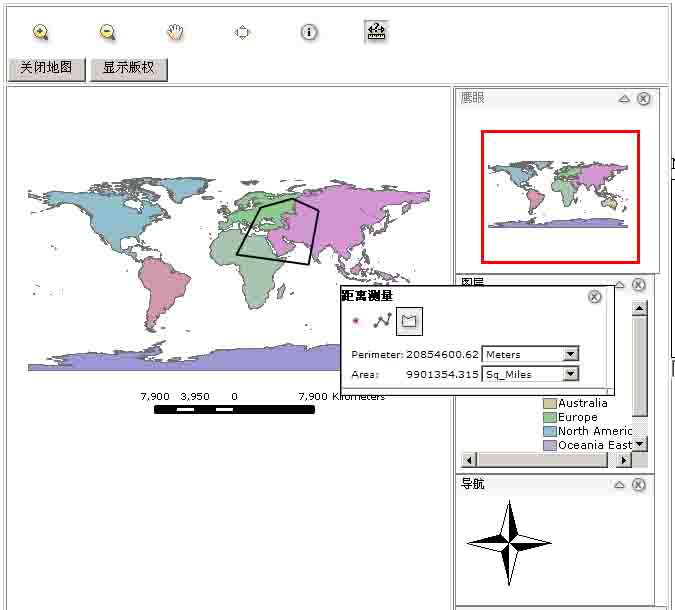





















 1226
1226

 被折叠的 条评论
为什么被折叠?
被折叠的 条评论
为什么被折叠?








